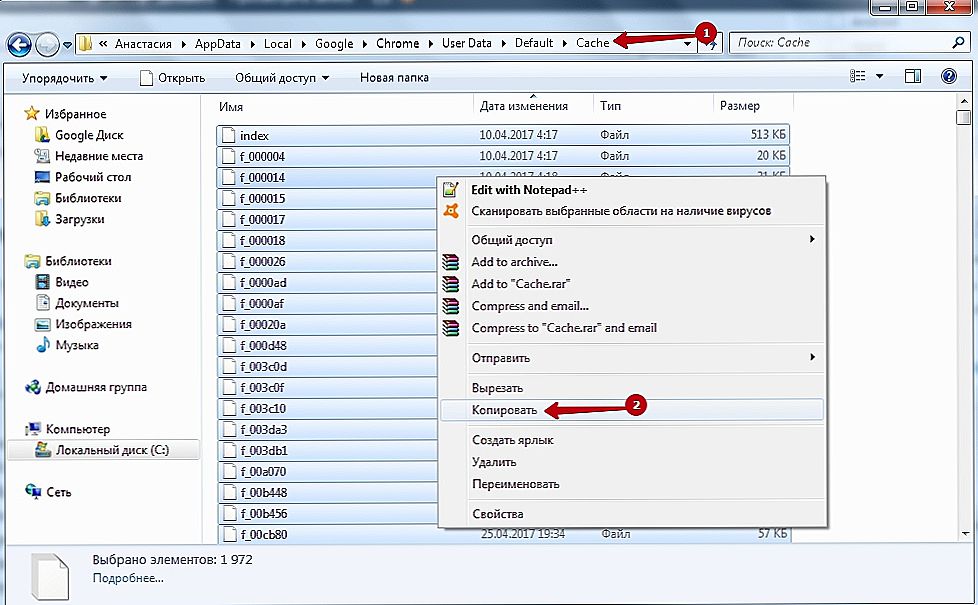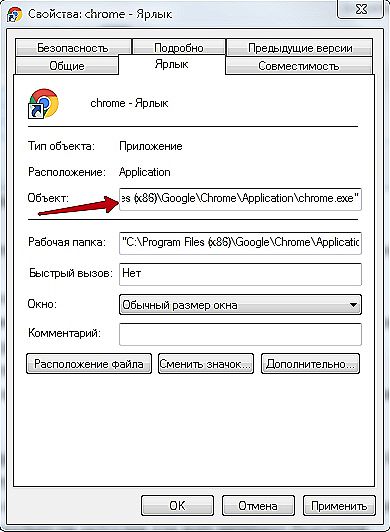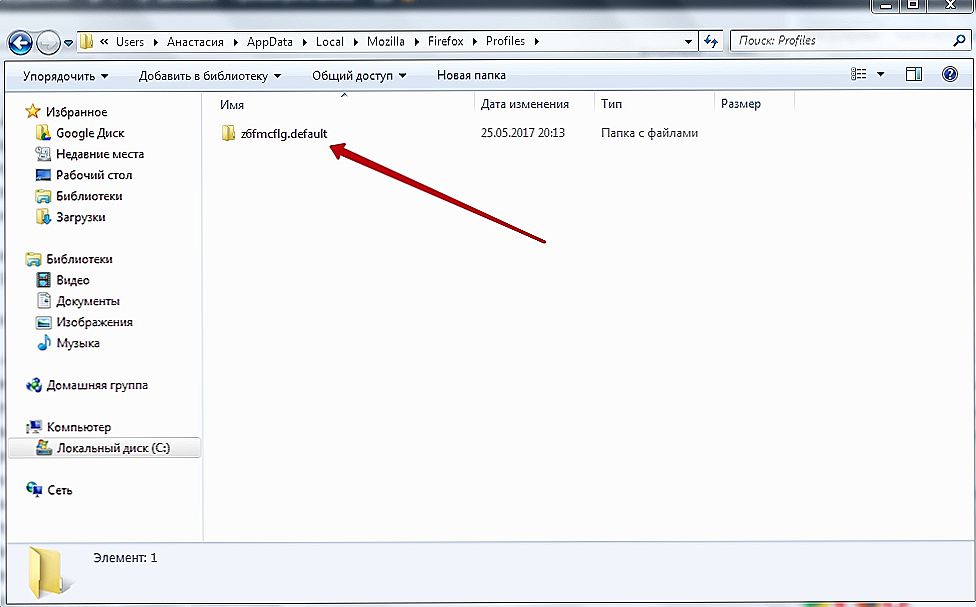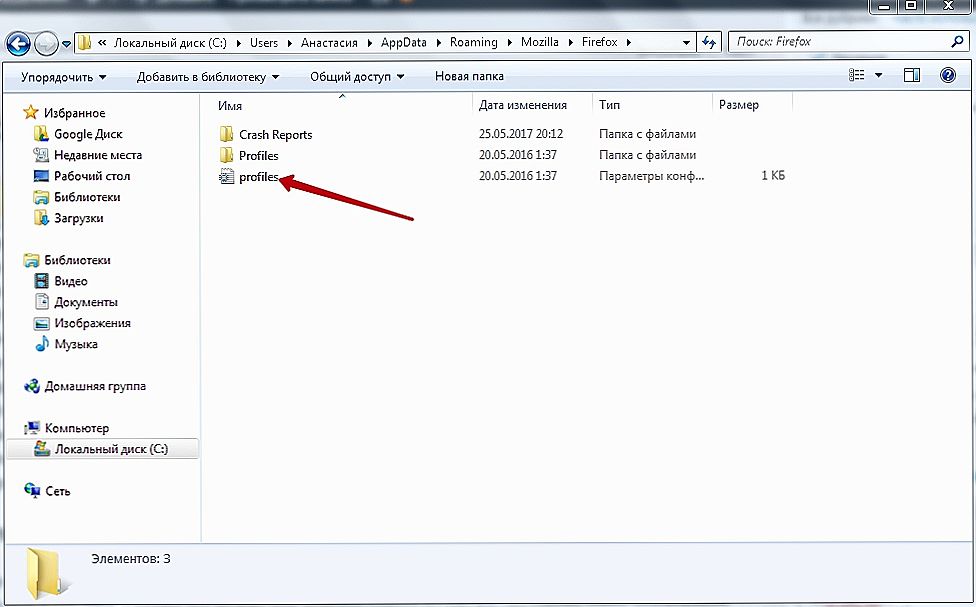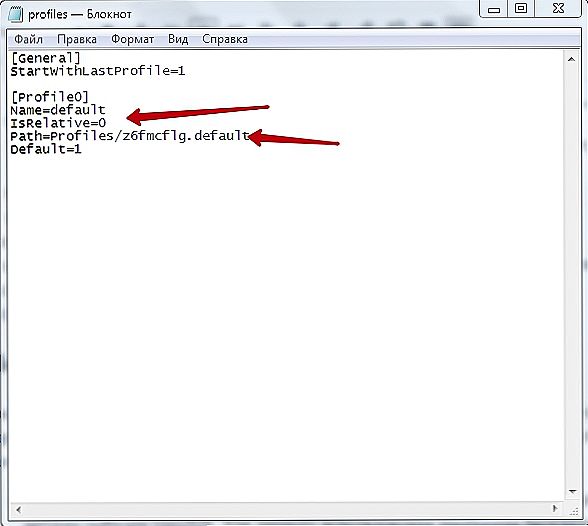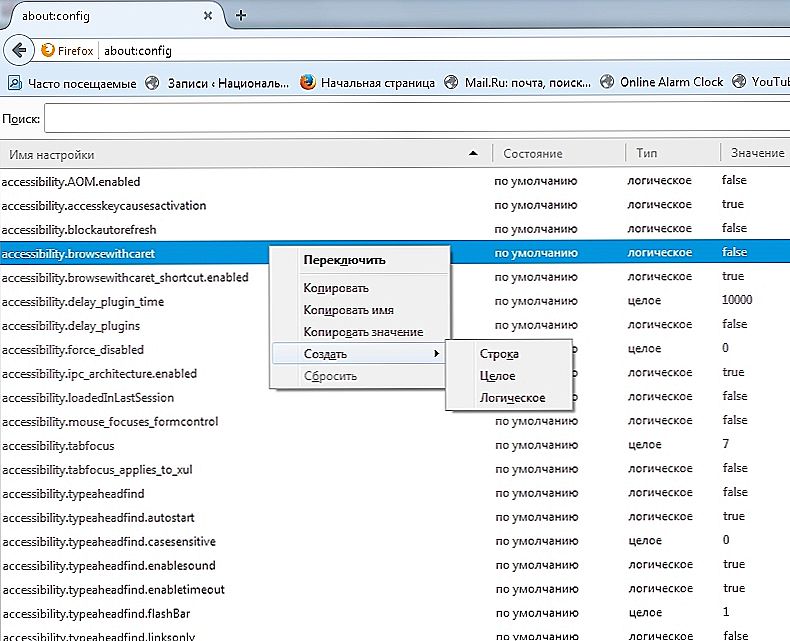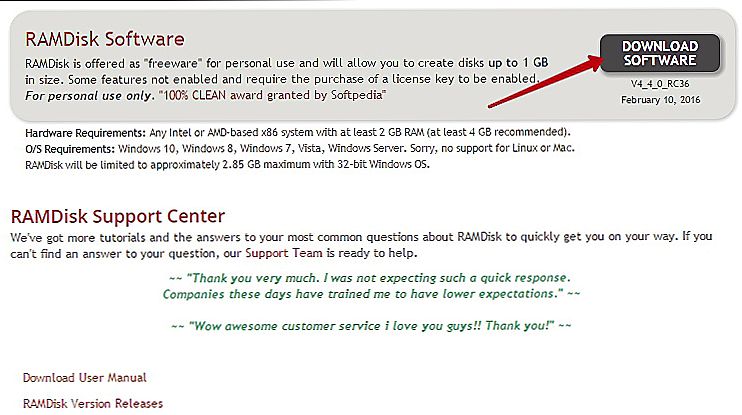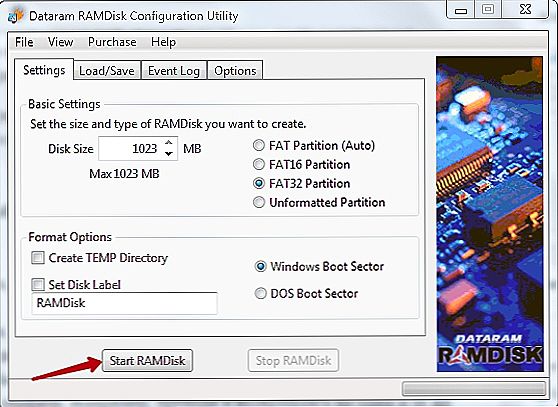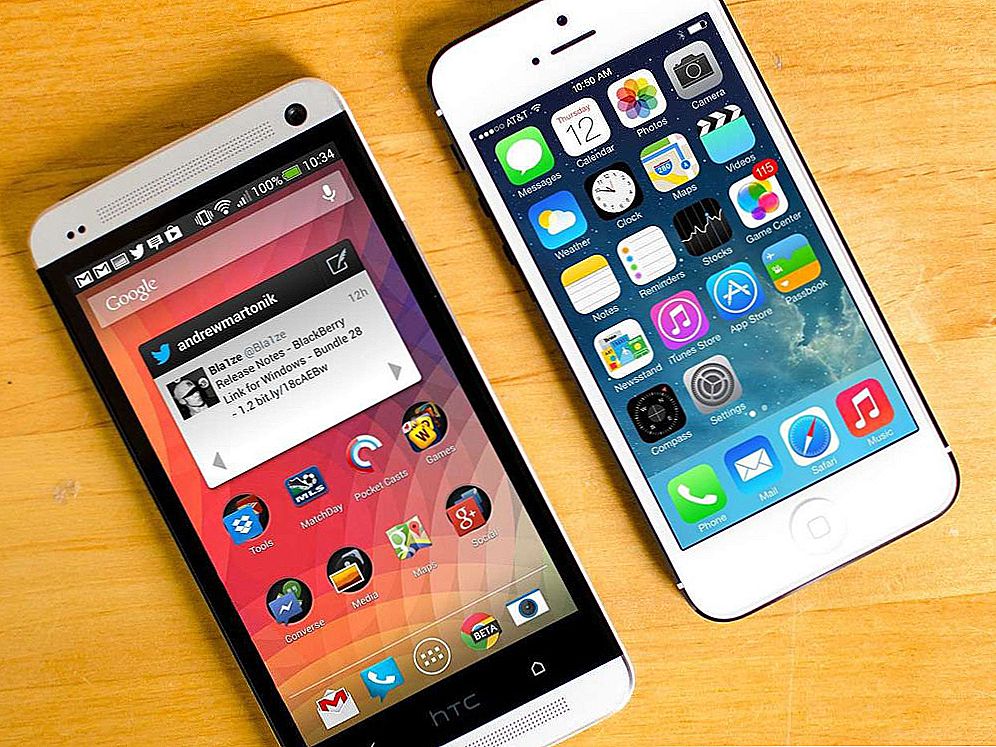Predmemorija preglednika osmišljena je za ubrzavanje učitavanja stranica koje posjećujete. Fragmenti web mjesta su zapisani na njega, a kada se vraćaju na njih nema potrebe za ponovno učitavanje velikih količina podataka, jer su već u cache na tvrdom disku. Većina preglednika ima automatsku kontrolu volumena ove pohrane kako ne bi preopteretila resurse sustava. Dakle, točno onoliko memorije će se dodijeliti kao računalo može priuštiti.

Da biste ubrzali preglednik, ima smisla prenijeti predmemoriju na drugi disk.
Ali ponekad u računalima kao sustav nije HDD, i SSD, koji, kao što znamo, ima vrlo ograničen rekord resursa / prepisati. I tijekom surfanja, preglednik stalno bilježi podatke, zamjenjujući stare s novim nakon iscrpljivanja dodijeljenog prostora. U tom slučaju ima smisla prenijeti predmemoriju preglednika na drugi disk ili RAM (RAM disk).
Prijenos na drugi tvrdi disk
Premještanje predmemorije preglednika Google Chrome drugim disku najlakše je učiniti na sljedeći način:
- Pronađite mapu na računalu na kojem je memorirana predmemorija:
- Da biste započeli, idite na mapu AppData koja se nalazi na disku sustava u mapi koja se zove korisničko ime.
- U aplikaciji AppData idite na Lokalno, a zatim Google, Chrome, Korisnički podaci, Zadano, a u njemu će biti željena mapa Cache.
- Kopirajte podatke iz ove mape na novu lokaciju predmemorije.
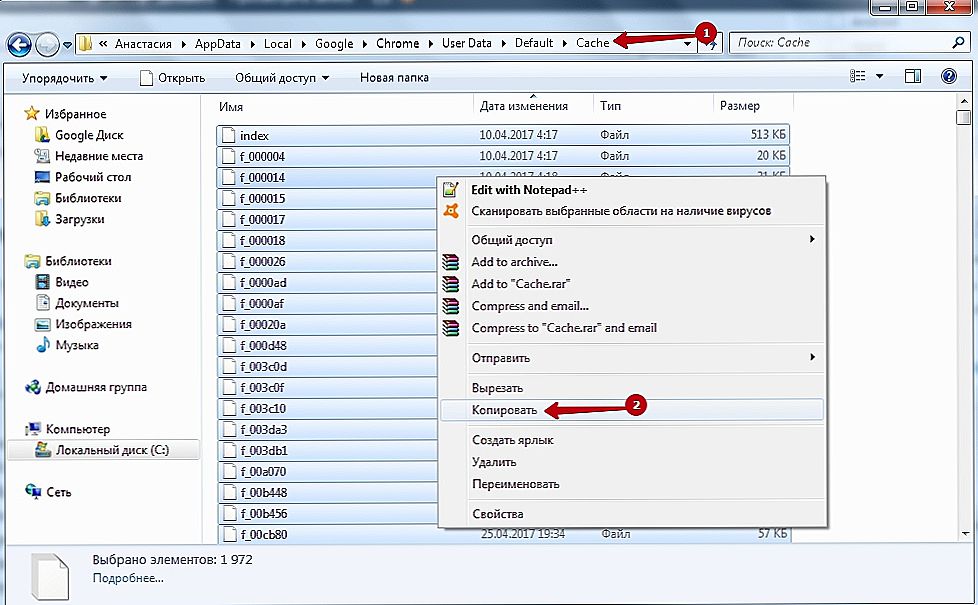
- Desnom tipkom miša kliknite zaslon i odaberite "Svojstva".
- Idite na "oznaku".
- U polju "Objekt" nakon chrome.exe upišite -disk-cache-dir =, a zatim zapišite put do migriranog direktorija podataka.
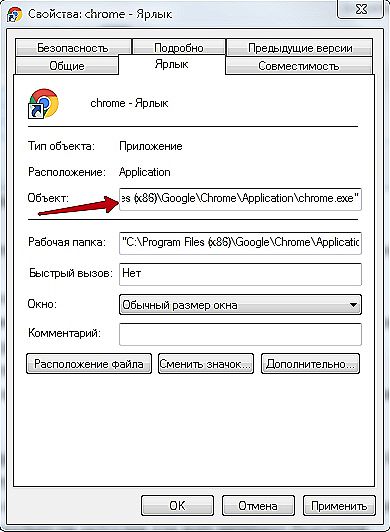
- Ako je Google Chrome zadani preglednik, on može zanemariti taj unos i pokrenuti s zadanom lokacijom predmemorije. Zato upotrijebite naredbeni redak da biste stvorili veze za Chrome o novoj lokaciji:
- Pokrenite naredbeni redak, po mogućnosti kao administrator.
- Unesite mklink naredbu, nakon čega slijedi razmak: / D "potpuno originalni put" "posve novi put".
Sve navedene radnje moraju biti izvedene uz zatvoreni Google Chrome. Da biste prenijeli predmemoriju preglednika Google Chrome na ramdisk, najprije morate stvoriti virtualni disk u RAM-u pomoću posebne aplikacije, a zatim postupajte upravo na gore navedenim uputama. U nastavku će se raspravljati o postupku za izradu ramdiska jer je relevantan za sve internetske preglednike.
OPREZ. Prijenos predmemorije Yandex Browser sličan je postupku za Google Chrome. Jedina razlika je u tome da u mapi AppData morate pronaći Yandex mapu, a tu je i Yandex preglednik, a zatim i User Data, Default i Cache.U operi su radnje slično Yandexu i Google Chromeu:
- U aplikaciji AppData \ Local tražite Opera softver.
- Otvorite Opera Stable, ona će sadržavati Cache.
- Kopirajte ga na novu lokaciju, a zatim desnom tipkom miša kliknite Opera prečac.
- Stavite u retku "Objekt" nakon operacije \ launcher.exe točno istu naredbu kao i za Chrome.
Upute za prijenos datoteka u predmemoriji preglednika Mozilla Firefox blago se razlikuju od prethodnih:
- Analogno, pronađite mapu Firefox u pododjeljcima mape AppData.
- Sadrži direktorij Profili.
- Unutar ćete vidjeti mapu čije ime završava zadanim postavkama. Ovo je neophodna Cache, ali s takvim neshvatljivim imenom. Kopirajte je na novu lokaciju.
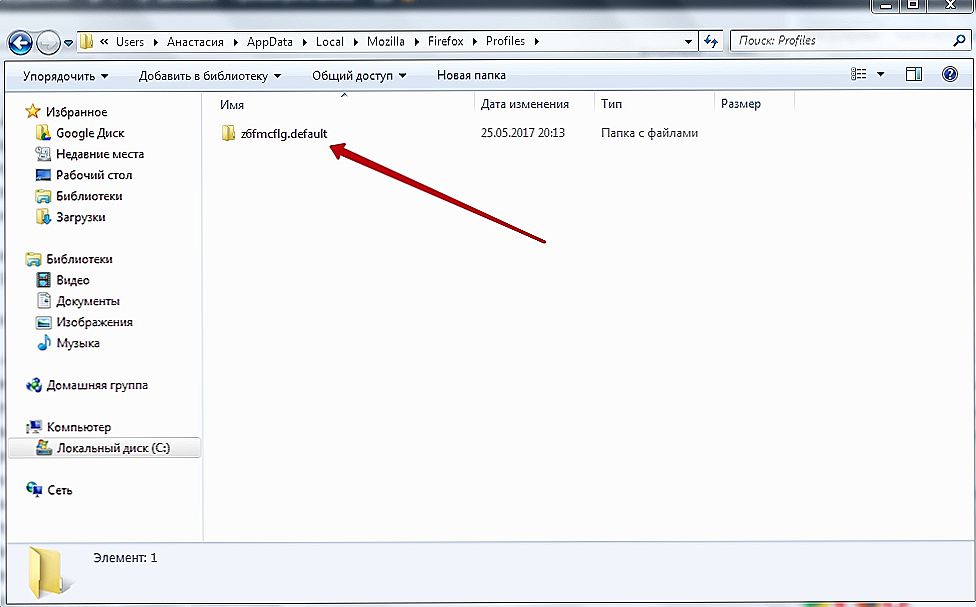
- Vratite se na AppData i idite na Roaming.
- Tamo, u podmape, pronađite Firefox direktorij gdje će se nalaziti datoteka profiles.ini.
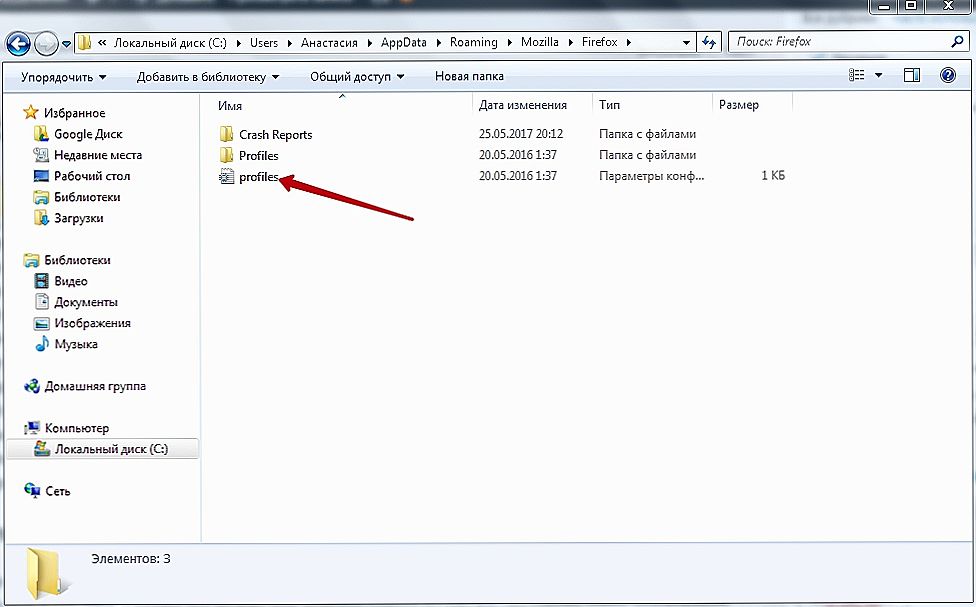
- Dvaput kliknite na njega i otvorit će se tekstni dokument.
- U liniji Put, nakon jednake znaka, zapišite novi put lokacije predmemorije. Varijabla IsRelative treba biti nula.
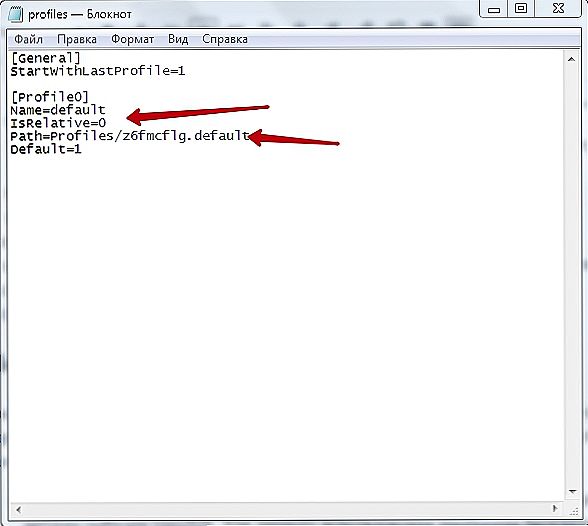
- Pokrenite Mozilla.
- U adresnoj traci upišite about about: config.
- Desni klik na stranicu i odaberite "Create", "Line".
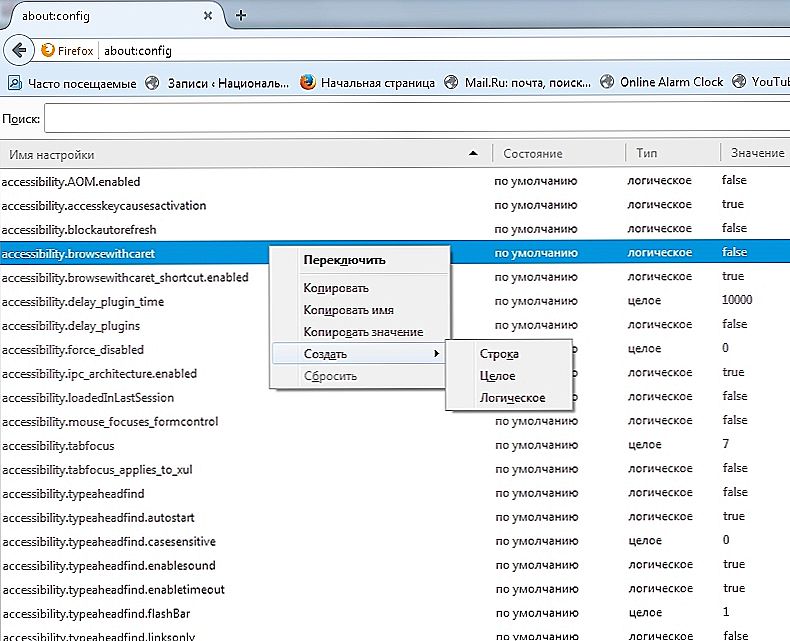
- Od vas će biti zatraženo ime postavki, upišite browser.cache.disk.parent_directory.
- Zatim u prozoru vrijednosti unesite put do novog prostora za pohranu predmemorije.
- Ponovo pokrenite preglednik.
Prijenos na RAM
Kao što je ranije spomenuto, ponekad ima smisla prenijeti predmemoriju preglednika ne samo na drugi disk, već i na virtualni RAM disk. Možete ga izraditi pomoću jedne od mnogih posebnih aplikacija. Razmislite o prenošenju predmemorije na RAM disk pomoću primjera programa RAM Disk:
- Preuzmite i instalirajte program s službene web stranice: http://memory.dataram.com/products-and-services/software/ramdisk. Za osobnu upotrebu program je besplatan.
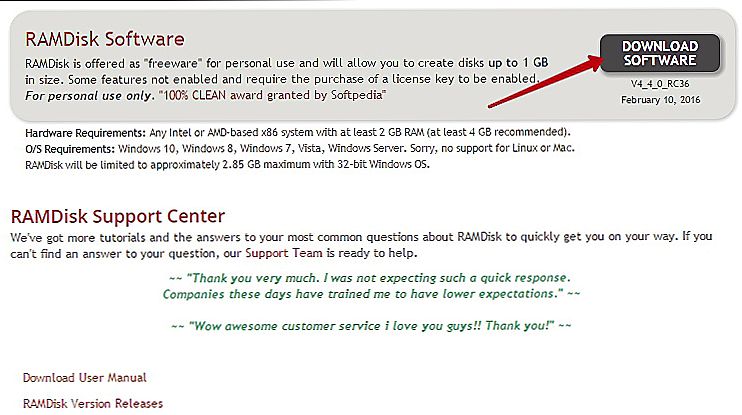
- Pokreni s izbornika Start.
- Odaberite izbornik Prikaz, Napredno.
- Na kartici Postavke odaberite željenu veličinu RAM diska. Provjerite Fat32 i Windows Boot Sektor.
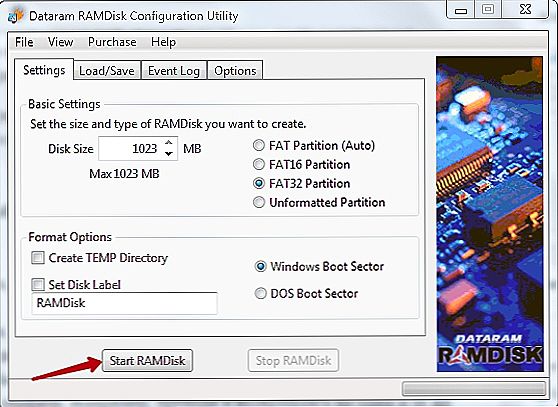
- Kliknite Start.
- Nakon završetka izrade RAM diska, morate odrediti parametre za učitavanje i spremanje. Otvorite karticu Load / Save.
- Označite okvire za obje opcije. To znači da će prije isključivanja računala stvoriti i snimiti sliku virtualnog RAM diska na tvrdom disku. I nakon uključivanja, ponovno se podignite u RAM. SAVJET. Kako je to prikladno, odlučite. Zapravo, predmemorija je važno u trenutku kada surfate. Na primjer, prosljeđivanje i vraćanje na iste stranice web mjesta. I sljedeći put možda čak nećete ići na ovaj resurs. Stoga, ako imate SSD, bolje je ne omogućiti ovaj parametar.Ali vi sami možete odrediti gdje će se pohraniti slika RAM-a. Uostalom, možda imate nekoliko različitih diskova.
Nakon dovršetka ovih koraka možete prenijeti predmemoriju s bilo kojeg preglednika na RAM disk analogno gore navedenim uputama. Važno pitanje ovdje je koliko prostora ste spremni izdvojiti iz RAM-a za predmemoriju. Slažem se da je slučajno slučajno neugodno i nerazumno. Uostalom, na računalu postoje i drugi programi koji trebaju RAM, a njihova izvedba ne bi trebala trpjeti.
Rješava ovaj program dilema Primo Ramdisk. Omogućuje vam stvaranje dinamičkog RAM diska. Najvažnije je da sami odredite samo maksimalni kapacitet diska, a sam program odlučuje koliko sada možete dati pregledniku na temelju indikatora sustava. Nedostatak aplikacije je da je plaćen.
Tako je algoritam prijenosa predmemorije sličan u svim vrstama preglednika. Najprije kopirajte podatkovnu mapu na novu lokaciju. Nakon toga objasnite sustavu i programu da se put promijenio. Slično tome, s prijenosom na RAM disk. Samo odredite put do njega u postavkama. Poznato je da se RAM resetira na nulu nakon isključivanja računala.No, u slučaju virtualnog RAM-a, sliku možete spremiti u trenutku nestanka struje. Ili nemojte spremati, ispada da se vaša predmemorija automatski briše nakon dovršetka posla. Ostavite svoje komentare ako imate poteškoća s promjenom predmemorije pohrane podataka i kako ste ih uspjeli riješiti.